Näyttää siltä, että olet unohtanut Windows-kirjautumissalasanasi, minkä vuoksi luet tätä verkkosivustoa. Olet jo kokeillut kaikkia mieleisiäsi salasanoja, mutta mikään niistä ei tunnu olevan oikea. Usko meitä, me tunnemme tämän ärsyttävän tunteen. On täysin ymmärrettävää, että ihmiset haluavat Windows-salasanan ohittaminen koska he ovat kadottaneet tai unohtaneet sen. Tässä artikkelissa näytämme sinulle muutamia tapoja Windows-salasanan ohittaminen nollaamatta tai muuttamatta nykyistä salasanaa..
Sisällysluettelo
KOKEILE AUTOMAATTISTA KIRJAUTUMISTA
Kun käynnistät tietokoneen, se pysähtyy oletusarvoisesti kirjautumisnäyttöön (tässä vaiheessa sinun on valittava tilinimi ja annettava tilin salasana). Jos olet Windows-tietokoneen ainoa käyttäjä, käyttäjän salasanan kirjoittaminen voidaan ohittaa automaattisesti (eli kirjaudut automaattisesti sisään ilman salasanan antamista). Alla on opas, miten voit määrittää Windows-tietokoneen ohittamaan automaattisesti kirjautumisnäytön poistamatta tai tyhjentämättä nykyistä salasanaasi, jolloin voit kirjautua sisään tietämättä vanhaa salasanaa.
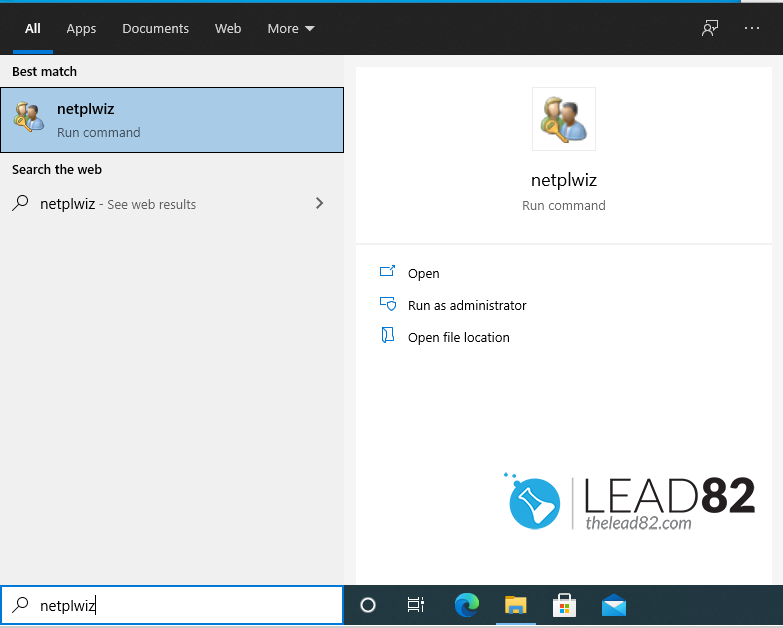
- Käynnistä suorita-komentoruutu painamalla Windows-näppäintä + R. Kirjoita netplwiz ja paina enteriä.
- Valitse Käyttäjätilit-ikkunassa käyttäjä, jonka haluat kirjautua sisään automaattisesti, ja poista valinta "Käyttäjien on annettava käyttäjätunnus ja salasana tämän tietokoneen käyttöä varten.". Klikkaa OK sen jälkeen.
- Täytä valintaikkuna käyttäjän tunnistetiedoilla
- Käynnistä Windows uudelleen, nyt se ohittaa kirjautumisnäytön ja kirjautuu automaattisesti sisään edellisessä vaiheessa valitsemallasi käyttäjällä.
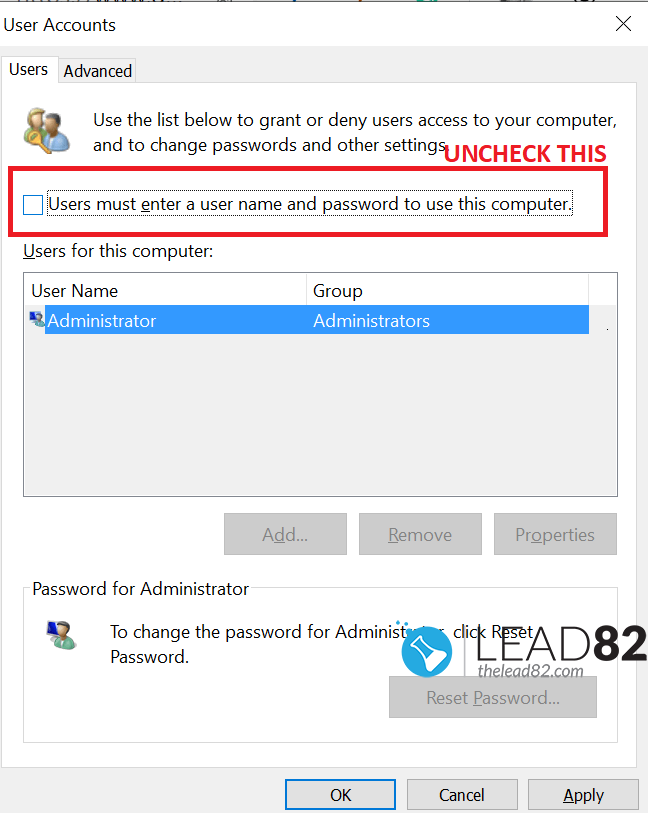
AUTOMAATTISEN KIRJAUTUMISEN KYTKEMINEN PÄÄLLE REKISTERIN AVULLA
- Avaa Suorita-valintaikkuna painamalla Windows-näppäintä + R.
- Tyyppi regedit ja klikkaa OK (tämä avaa rekisterieditori-ikkunan).
- Liitä rekisterieditoriin seuraava sijainti: HKEY_LOCAL_MACHINE\SOFTWARE\Microsoft\Windows NT\CurrentVersion\Winlogon
- Kaksoisnapsauta DefaultUserName merkintä (oikea paneeli)
- Kirjoita käyttäjänimesi ja napsauta OK
- Kaksoisnapsauta DefaultPassword merkintä. Kirjoita salasanasi ja napsauta OK
- Valitse Muokkaa-valikosta Uusi ja valitse merkkijono Arvo ja anna sille nimeksi AutoAdminLogon ja paina enteriä
- Kaksoisnapsauta AutoAdminLogon-merkintää.
- Kirjoita Muokkaa merkkijonoa -ruutuun arvoksi 1 ja napsauta OK.
- Sulje rekisterieditori-ikkuna ja käynnistä tietokone uudelleen.
- Voit nyt kirjautua sisään automaattisesti syöttämättä salasanaa lainkaan.
OTA AUTOMAATTINEN KIRJAUTUMINEN KÄYTTÖÖN ILMAISELLA AUTOLOGON-APUOHJELMALLA
Autologon voit helposti määrittää Windows:n sisäänrakennetun autologon-mekanismin. Sen sijaan, että odottaisit käyttäjän syöttävän nimensä ja salasanansa, Windows käyttää Autologon-ohjelmalla syöttämiäsi tunnistetietoja, jotka on salattu rekisteriin, kirjautuakseen määritettyyn käyttäjään automaattisesti.
Autologon util on erittäin helppokäyttöinen, suorita vain autologon.exe, täytä valintaikkuna ja paina Enable.
OHITTAA WINDOWS 10 SALASANAN UBUNTU LIVECD AVULLA
Ubuntu on erittäin suosittu Linux-järjestelmäjakelu, Ubuntu livecd voit käynnistää ja käyttää tätä järjestelmää asentamatta sitä kiintolevylle.
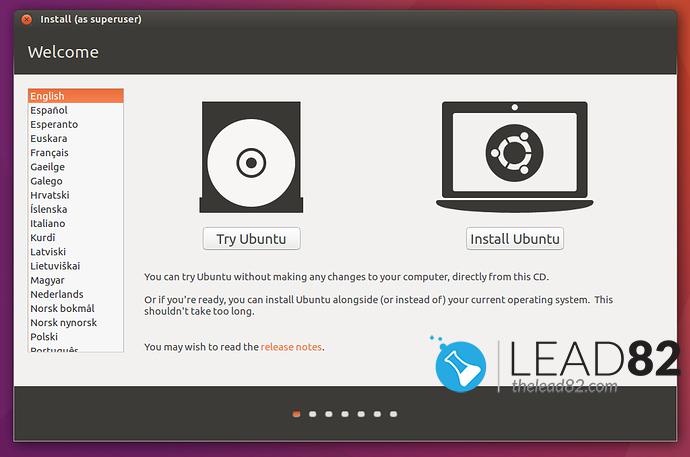
- Aloita Ubuntu Live CD:n lataaminen virallisilta verkkosivuilta
- Polta Ubuntu ISO USB:lle käyttämällä Rufus apuohjelma
- Aseta luotu USB-muistitikku lukittuun tietokoneeseen ja käynnistä se USB-aseman kautta (sinun on ehkä ensin valittava käynnistysvaihtoehto BIOS-asetuksissa).
- Tietokoneen pitäisi käynnistyä Ubuntu USB, sinun pitäisi ohjata Tervetuloa-sivulle Ubuntu, klikkaa KOKEILE UBUNTU
- Napsauta Asetukset ja valitse Tietovarastot avattavasta valikosta. Ohjelmistolähteet-ikkunan pitäisi avautua. Valitse nyt Yhteisön ylläpitämä avoin lähdekoodi ohjelmistovaihtoehto ja sulje sitten ikkuna
- Avaa Synaptic-paketinhallinta ja napsauta uudelleenlatauspainiketta muuttaaksesi arkistoja. Odota latauksen päättymistä
- Siirry Pikahaku-kuvakkeeseen, kirjoita chntpw , valitse se luettelosta ja merkitse se asennettavaksi.
- Sinun pitäisi nyt palata Synaptic Package Manager -ikkunaan, klikkaa kohtaa Hae painike
- Avaa terminaali ja kirjoita seuraava komento: sudo apt-get install chntpw
- Nyt sinun on etsittävä Windows-osio ( Windows\System32\Config ) ja valitse sitten osio, napsauta sitä hiiren kakkospainikkeella ja valitse Avaa terminaalissa.
- Kirjoita seuraava komento saadaksesi luettelon käyttäjätileistä: chntpw -l SAM
- Valitse lukittu tilisi seuraavalla komennolla ja paina sen jälkeen enteriä (korvaa USERNAME tilisi nimellä): chntpw -u USERNAME SAM
- Valitse salasanan muokkausvaihtoehdoista 1 ja jätä salasana tyhjäksi painamalla enteriä. Lopuksi pres q sulkeaksesi User Edit -valikon ja paina sitten enter-näppäintä.
- Kun vahvistusviesti tulee näkyviin, paina Y vahvistaa
- Käynnistä tietokone uudelleen (irrota ensin Ubuntun USB-liitin), kun Windows latautuu, sinua ei pyydetä antamaan salasanaa.
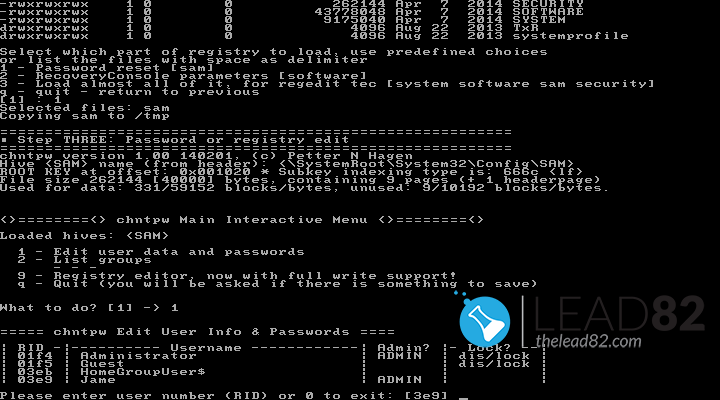
KÄYTÄ KON-BOOT:TÄ WINDOWS-SALASANOJEN OHITTAMISEEN (HELPOIN TAPA).
KON-BOOT on ainutlaatuinen työkalu, jonka avulla käyttäjät voivat ohittaa Windows-salasanat (ja myös Mac-salasanat) muuttamatta niitä. Tämä tarkoittaa, että sinun ei tarvitse tietää aiempaa salasanaasi eikä sinun tarvitse tehdä mitään liiallista manuaalista työtä (paitsi yksinkertaisesti asentaa työkalu USB:hen). KON-BOOT on ollut markkinoilla jo yli 10 vuotta, ja se on hyvin tunnettu ja luotettu tietoturvayhteisössä.
Se on tällä hetkellä (maailmanlaajuisesti) ainoa työkalu, jonka avulla voit ohittaa Windows 10 live / online-tilit.
Yksinkertaisesti:
- Luo oma KON-BOOT USB
- Käynnistä kohdetietokone sen avulla
- Seuraa näytön yksinkertaisia ohjeita
- Odota, että Windows latautuu (mikä tahansa Windows on tuettu XP, 7, 8, 8.1, 10), valitse tilisi, laita satunnainen salasana ja paina enteriä.
- Voila, olet